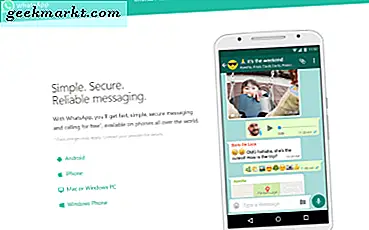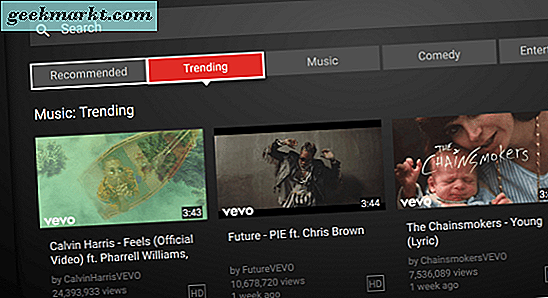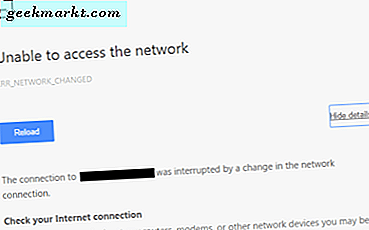
Jika Anda melihat ERR_NETWORK_CHANGED kesalahan pada komputer Windows Anda, itu biasanya karena ada kesalahan konfigurasi dalam pengaturan jaringan Anda. Untungnya, ada beberapa cara mudah untuk memperbaikinya yang akan membuat Anda siap dan menjelajah dalam waktu singkat.
Mayoritas orang yang melaporkan ini menggunakan Google Chrome tetapi biasanya bukan Chrome yang salah. Ini hanyalah sintaks yang digunakan oleh Chrome. Jika Anda melawan kesalahan di Edge, itu akan mengatakan sesuatu seperti 'Hmmm, ini memalukan'. Bukan pesan kesalahan yang paling informatif saya yakin Anda akan setuju!
Perbaiki ERR_NETWORK_CHANGED kesalahan di Windows
Kesalahan ERR_NETWORK_CHANGED biasanya menunjukkan bahwa perubahan telah dibuat dalam konfigurasi jaringan di komputer Anda. Perubahan itu menghentikan atau mengganggu koneksi jaringan antara browser dan internet. Inilah yang perlu kita atasi untuk memperbaiki kesalahan.
Ini dapat disebabkan oleh kesalahan konfigurasi, perangkat lunak VPN atau masalah DNS. Masing-masing sederhana untuk ditangani.
Pertama:
- Nyalakan ulang komputer dan router Anda.
- Periksa koneksi internet Anda sudah aktif dan berjalan meskipun browser Anda mengalami kesalahan.
- Periksa apakah Anda tidak memiliki perangkat lunak VPN aktif di komputer saat Anda mencoba menjelajah.
Setelah Anda membuat pemeriksaan tersebut dan Anda masih melihat kesalahan ERR_NETWORK_CHANGED. Coba atur ulang TCP / IP:
- Buka prompt perintah sebagai administrator.
- Ketik 'netsh int ip reset'.
- Uji ulang koneksi Anda menggunakan browser internet Anda.

Mengatur ulang TCP / IP biasanya melakukan trik. Windows kemudian memuat ulang default untuk kartu jaringan Anda dan menimpa kesalahan konfigurasi apa pun yang menyebabkan kesalahan. Jika itu tidak berhasil, mari kita periksa pengaturan DNS Anda.
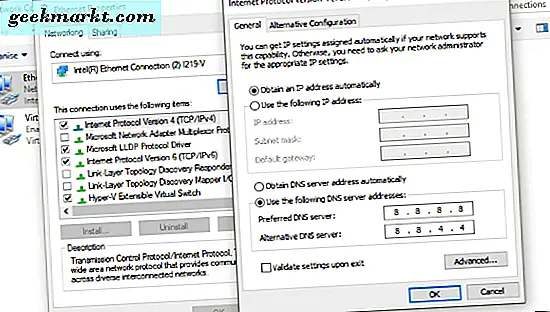
- Buka Control Panel dan arahkan ke Jaringan dan Internet.
- Arahkan ke Jaringan dan Pusat Berbagi dan pilih 'Ubah pengaturan adaptor' di panel kiri.
- Klik kanan adaptor jaringan Anda dan pilih Properties.
- Sorot Internet Protocol Versi 4 dan klik tombol Properties di jendela.
- Jika 'Dapatkan alamat server DNS secara otomatis' dipilih, klik tombol lainnya, 'Gunakan DNS berikut ...'. Tambahkan 8.8.8.8 dan 8.8.4.4 sebagai server. Klik OK dan tes ulang. Jika Anda memiliki server DNS yang ditentukan, ubah pengaturan ke otomatis, klik OK dan tes ulang.
Jika masalahnya ada pada DNS, maka ini harus memperbaikinya. Jika Anda masih melihat ERR_NETWORK_CHANGED kesalahan di browser Anda, mari kita mereset kartu jaringan Anda sepenuhnya. Ini akan memaksa Windows untuk memuat ulang konfigurasi sama sekali.
- Buka Control Panel dan arahkan ke Jaringan dan Internet.
- Arahkan ke Jaringan dan Pusat Berbagi dan pilih 'Ubah pengaturan adaptor' di panel kiri.
- Klik kanan adaptor jaringan Anda dan pilih Nonaktifkan. Ikon harus berwarna abu-abu dan Anda kemungkinan akan melihat pesan 'sambungan jaringan yang hilang'. Tidak apa-apa.
- Klik kanan adaptor jaringan Anda sekali lagi dan pilih Aktifkan. Biarkan Windows memuat konfigurasi dan tes ulang.
Dalam setiap kasus yang saya lihat, sepenuhnya mengatur ulang kartu jaringan telah memperbaiki kesalahan. Itu bukan untuk mengatakan itu tidak akan kembali tetapi setidaknya Anda akan tahu metode mana yang berfungsi paling baik jika itu terjadi lagi!